Docker cp 命令详解:在 Docker 容器和主机之间复制文件 / 文件夹
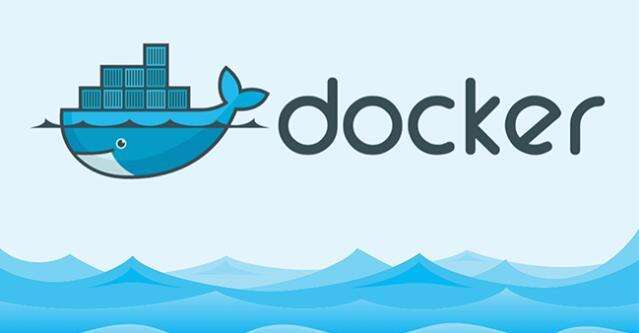
简介
Docker 是一种流行的容器化平台,它允许开发人员在独立、可移植的环境中构建、打包和部署应用程序。在使用 Docker 时,常常需要在 Docker 容器和主机之间进行文件的复制和共享。Docker 提供了一个名为docker cp的命令,可以轻松地在容器和主机之间复制文件和目录。本文将详细介绍docker cp命令的使用方法和常见示例。
获取更多技术资料,请点击!
docker cp 命令
docker cp命令是 Docker 提供的一个用于在主机和容器之间复制文件和目录的命令。它的语法如下:
CONTAINER,可以是正在运行或已停止的容器,名称或 ID 均可SRC_PATH,源文件或目录在容器内的路径DEST_PATH,目标路径在主机上的位置
注:docker cp命令会假定容器路径相对于容器的 /(根)目录,主机路径则是相对于执行 docker cp 命令的当前目录
options 可用参数
-a:将复制的文件或目录保留其原始属性,包括所有者、权限等。-L:如果 SRC_PATH 是一个符号链接,则复制链接指向的文件或目录。-p:保留源文件或目录的时间戳。-R或-r:递归复制整个目录。
SRC_PATH & DEST_PATH
SRC_PATH和DEST_PATH是docker cp命令关键的部分,路径是否正确关系到命令能否运行成功,下面我们来分析这两个路径的各种情况,并说明各种情况下是否能成功复制。
SRC_PATH 指定一个文件时
当
DEST_PATH不存在
创建 DEST_PATH 所需的文件夹,文件正常保存到 DEST_PATH 中
当
DEST_PATH不存在,并以 / 结尾
命令将报错,目标目录必须存在
当
DEST_PATH存在并且是一个文件
目标被源文件的内容覆盖
当
DEST_PATH存在并且是目录
使用 SRC_PATH 中的基本名称将文件复制到此目录中
SRC_PATH 指定目录
当
DEST_PATH存在并且是目录时,复制将正常复制
SRC_PATH 不以 /. 结尾,源目录复制到此目录
SRC_PATH 以 /. 结尾,源目录的内容被复制到该目录中
当
DEST_PATH存在并且是一个文件时,复制将报错,因为无法将目录复制到文件中当
DEST_PATH不存在时,将新创建DEST_PATH为路径的目录,并将源目录的内容复制到该目录中
使用示例
从容器复制文件到主机
主机目录已存在
我们要将tomcat_muller的usr/local/tomcat/README.md文件复制到主机的study目录下,命令如下:
运行命令,结果如下图,成功复制到指定目录下:

主机目录不存在,不以
/结尾
我们要将tomcat_muller的usr/local/tomcat/README.md文件复制到主机的study/test目录下,命令如下:
运行命令,结果如下图,我们成功在study目录下创建了test目录,并且文件成功复制到了指定目录下

主机目录不存在,并且以
/结尾
我们要将tomcat_muller的usr/local/tomcat/README.md文件复制到主机的study/test/路径下,命令如下:
运行命令,结果如下图,因为路径不存在,所以会报错,没有这个目录

复制到已经存在的文件中
运行命令,结果如下:

复制目录的操作与复制文件的类似,这里不做赘述。
从主机复制文件到容器
我们要将主机study下的test.txt文件复制到容器中,命令如下:
运行命令,结果如下图:
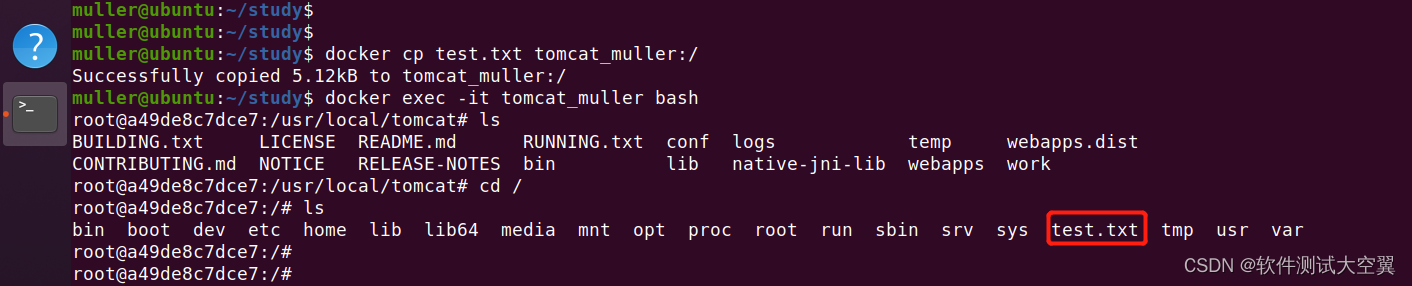
从主机复制目录到容器
目标目录不存在
我们要将主机的study/hogwarts目录复制到容器的test目录中,命令如下:
运行命令,结果如下图:

目标目录为一个文件
我们要将主机的study/hogwarts目录复制到容器的muller中,命令如下:
目录已存在
我们要将主机的study/hogwarts目录复制到容器的/hogwarts中,命令如下:
运行命令结果如下:
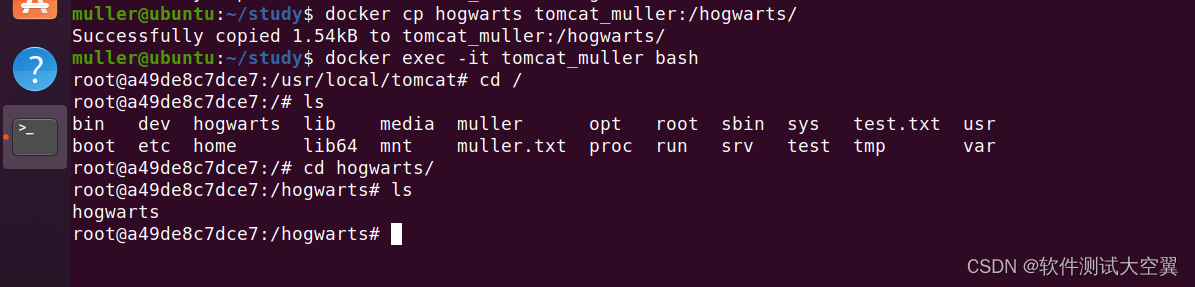
从容器复制目录到主机
我们将tomcat_muller容器中的webapps.dist目录复制到主机的usr/local/study中,命令如下:
运行命令,结果如下图:

总结
docker cp命令是在 Docker 容器和主机之间复制文件和目录的便捷工具。通过简单的命令和参数,我们可以轻松地在容器和主机之间传输文件。本文介绍了docker cp命令的语法和常见选项,并提供了几个示例以帮助大家更好地理解其用法。通过灵活使用docker cp命令,我们可以轻松地在 Docker 环境中进行文件操作和共享。








评论